Мы знаем, как неприятно иметь размытое фото. Это особенно верно, если вы сделали эту фотографию во время события, которое бывает раз в жизни, и которое вы не можете вернуть. Ну, многие были в такой непонятной ситуации, и печально, что некоторые люди просто оставили ее, не ища решения на как исправить размытость картина. К счастью, эта статья не избавит вас от этого печального состояния, потому что мы предоставим вам не одно или два, а пять уникальных решений на различных платформах, которые помогут вам справиться с этим. Да, мы хотим быть щедрыми на это, потому что хотим показать вам множество средств для решения различных проблем, включая размытые изображения. Поэтому давайте не будем больше откладывать это, и давайте уже приступим к фантастическим решениям ниже.
| Имя | Платформа | Цена | Водяной знак |
|---|---|---|---|
| AVAide Image Upscaler | онлайн | Бесплатно | Нет водяного знака |
| Adobe Photoshop | Рабочий стол | $20,99/месяц | Нет водяного знака |
| ВСКО | Андроид | 1ТП2Т19.99. С 7-дневной бесплатной пробной версией | Нет водяного знака |
| Размытость | Mac и Windows | $49.00 за один | С водяным знаком |
| Фоторедактор Picverse | Mac и Windows | $29.95 | Нет водяного знака |
Часть 1. 5 непревзойденных способов исправить размытые изображения
1. AVAide Image Upscaler
Первым в списке стоит увлекательный онлайн-инструмент — AVAide Image Upscaler. Этот инструмент масштабирования обладает невероятными функциями, которые удивят вас исправлением размытых фотографий и быстрым решением того, как исправить фотографии с низким разрешением. Представьте себе бесплатную программу, которая обеспечивает процедуру на основе ИИ, которая выполняется всего одним или двумя щелчками мыши. Кроме того, все ваши изображения не содержат водяных знаков! Этот AVAide Image Upscaler может мгновенно создавать фотографии различных форматов с увеличением от 2x до 8x. Вы можете положиться на приведенные ниже шаги, чтобы увидеть, насколько мгновенно это работает.
Как исправить размытые изображения с помощью AVAide Image Upscaler
Шаг 1Зайдите на официальный сайт AVAide Image Upscaler, и найдите Выберите фото кнопка. Прежде чем нажать указанную кнопку, вы можете выбрать Увеличение что вы предпочитаете. После этого вы можете нажать кнопку, чтобы загрузить фотографию, которую вам нужно размыть, и увидеть быстрый процесс исправления размытой фотографии.

Шаг 2Как только вы загрузите фотографию, знайте, что она также была преобразована. Он покажет предварительный просмотр оригинала и вывода, если вы хотите увидеть, чем новая фотография отличается от исходной. Если вы вдруг передумали и хотели бы иметь более высокое увеличение или увеличение, перейдите к выбору над фотографиями.
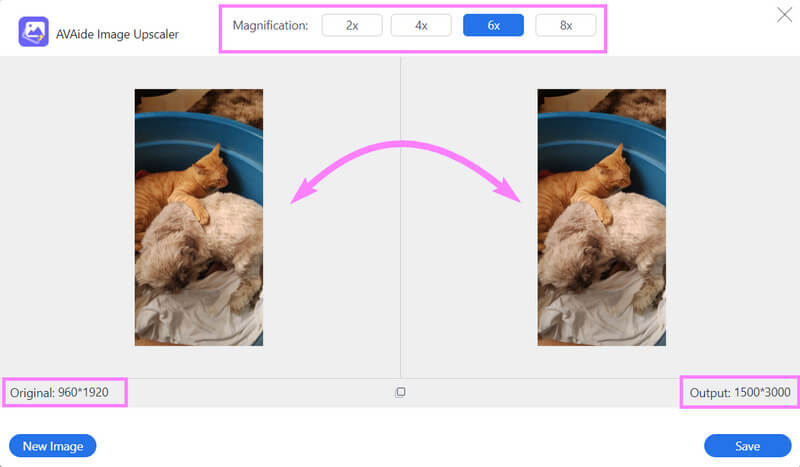
Шаг 3Наконец, вы можете нажать на Сохранять кнопку, чтобы внести изменения. Подождите, пока процесс сохранения завершится, а затем продолжите проверку исправленной фотографии.
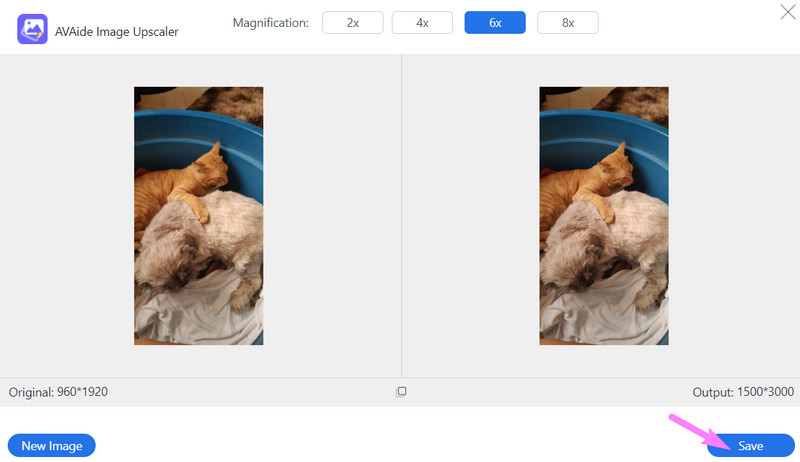
2. Адоб Фотошоп
Следующий метод, который у нас есть для вас, — это Adobe Photoshop. Многие люди слышали об этом, и мы также предполагаем, что вы тоже. Photoshop — это графический редактор, которым пользуется большинство профессионалов. Да, это программное обеспечение для опытных пользователей, и другие относятся к нему сложно. Тем не менее, нам удалось предоставить вам сжатые шаги, которым вы можете следовать ниже.
Как сделать изображение не размытым с помощью Photoshop
Шаг 1Запустите программное обеспечение и сразу же щелкните вкладку «Открыть», чтобы импортировать файл изображения. Затем, как только фотография появится, перейдите и щелкните правой кнопкой мыши Фильтр меню и выберите Резкость выбор. После этого выберите Уменьшение дрожания вкладка
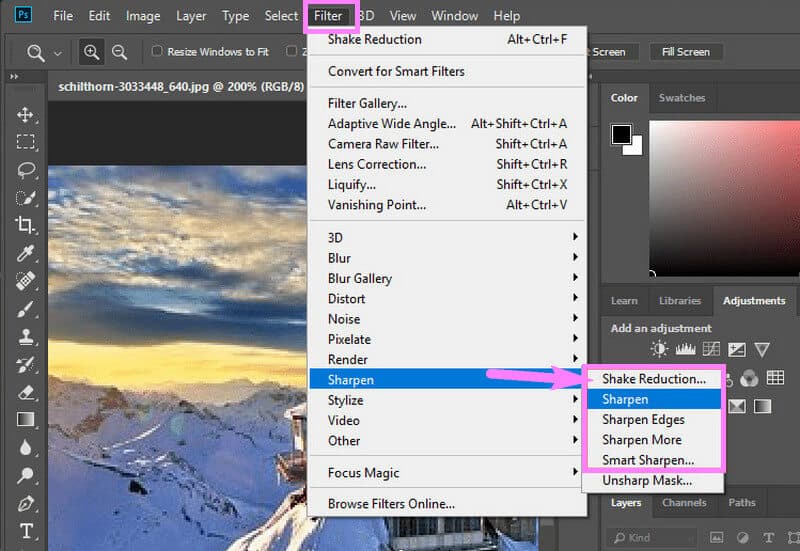
Шаг 2После того, как вы нажмете кнопку уменьшения дрожания, Photoshop автоматически улучшит фотографию. Теперь, если вы хотите больше исправить фотографию, вы можете настроить Слайдеры установка на окно. В противном случае нажмите на В ПОРЯДКЕ кнопку, чтобы закончить.
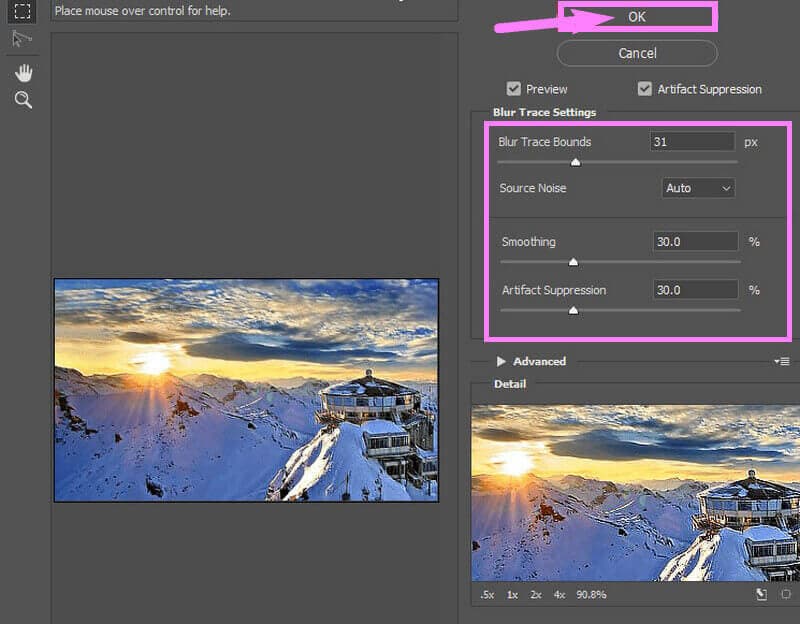
Шаг 3Наконец, теперь вы можете сохранить фотографию! Для этого перейдите в Файл вкладку и выберите Сохранять вариант из его выпадающего меню.
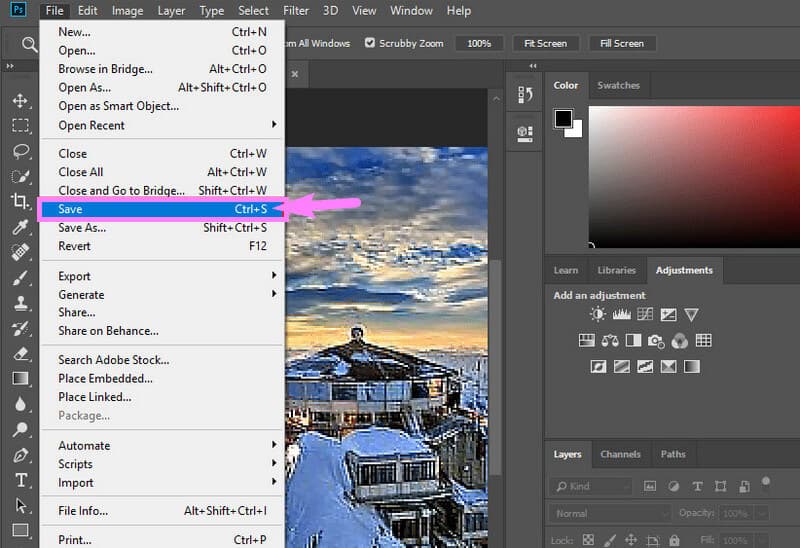
3. ВСКО
VSCO — один из лучших фоторедакторов для вашего телефона Android. Кроме того, он поставляется с множеством мощных функций и инструментов. Кроме того, различные красивые фильтры также доступны при установке приложения. Однако, чтобы использовать все функции VSCO, вам необходимо приобрести его премиум-версию. В противном случае возможности будут ограничены.
Как исправить размытое изображение на Android
Шаг 1Загрузите и установите приложение на свой Android. Запустите его и начните импортировать свою фотографию в приложение.
Шаг 2Затем нажмите кнопку Слайдер значок, чтобы увидеть инструменты, которые можно использовать для исправления размытой фотографии. После отображения инструментов выберите Резкость вариант.
Шаг 3отрегулируйте ползунок резкости, а затем коснитесь Следующий вкладка После этого вы можете экспортировать фотографию, коснувшись значка Сохранять вкладка
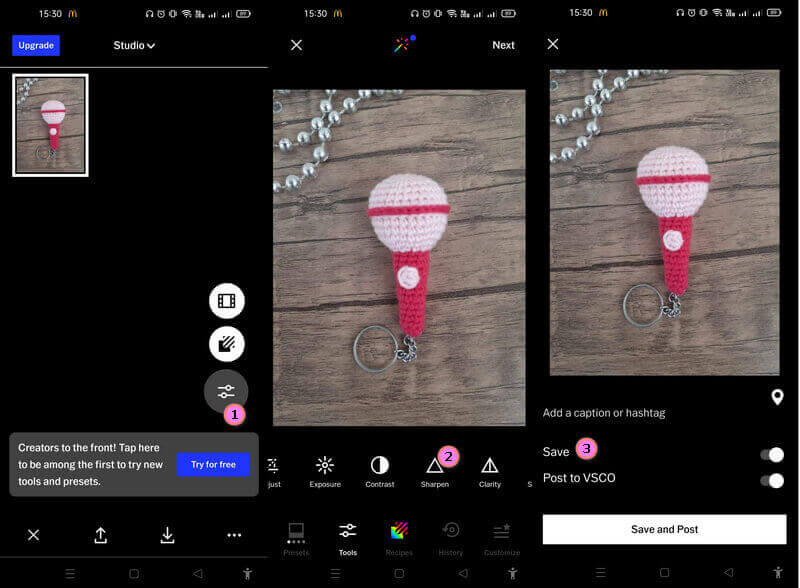
4. Размытость
Blurity — удобное программное обеспечение с привлекательным интерфейсом благодаря простому внешнему виду. Сразу после установки программного обеспечения оно предоставит вам руководство по правильной навигации. С другой стороны, функции в документации и маркетинге, но есть возможность растушевки фотографий определенных видов.
Как сделать изображение менее размытым с помощью размытия
Шаг 1Откройте Blurity сразу после загрузки и установки. Теперь начните задачу, импортировав свое изображение, когда вы нажмете Открыть изображение кнопка. Теперь выберите, будет ли Передовой или Базовый варианты улучшения.
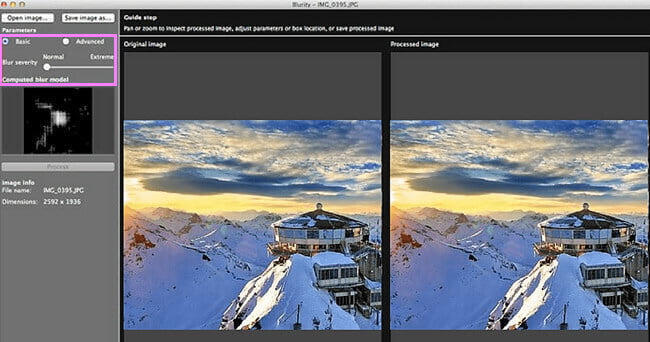
Шаг 2Начните прямо сейчас, отрегулировав Размытие Серьезность слайдер. Настраивайте до тех пор, пока не достигнете желаемой резкости. Как только вы закончите с этим, вы можете нажать кнопку Сохранить изображение как кнопку, чтобы экспортировать новый файл фотографии.
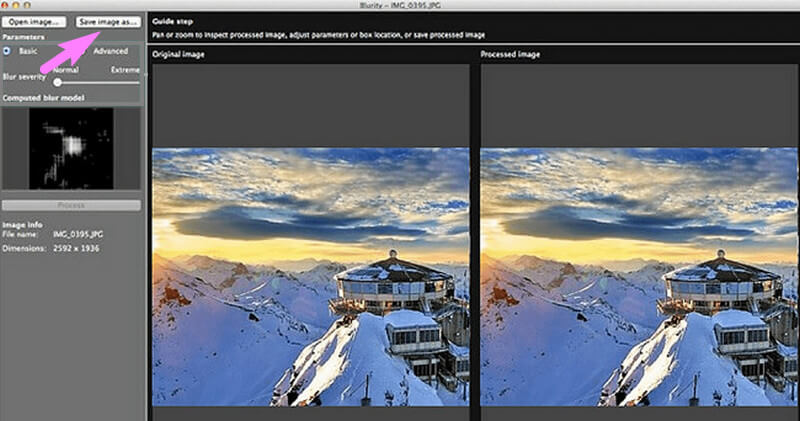
5. Фоторедактор Picverse
Picverse — еще одно полезное программное обеспечение, которое вы можете приобрести как на своем настольном компьютере, так и на Mac. Кроме того, исправление размытой фотографии никогда не будет проблемой с Preverse, потому что, помимо легкого интерфейса, он также обладает мощными функциями, основанными на искусственном интеллекте. Одной из его замечательных функций является удаление объектов, что позволяет пользователям легко избавиться от нежелательных объектов или даже людей со своих фотографий.
Как сделать изображение менее размытым с помощью Picverse Photo Editor
Шаг 1После установки программного обеспечения на свой компьютер вы можете начать загрузку своей фотографии. Для этого нажмите на Поиск изображений кнопку и выберите фотографию, которую хотите исправить.
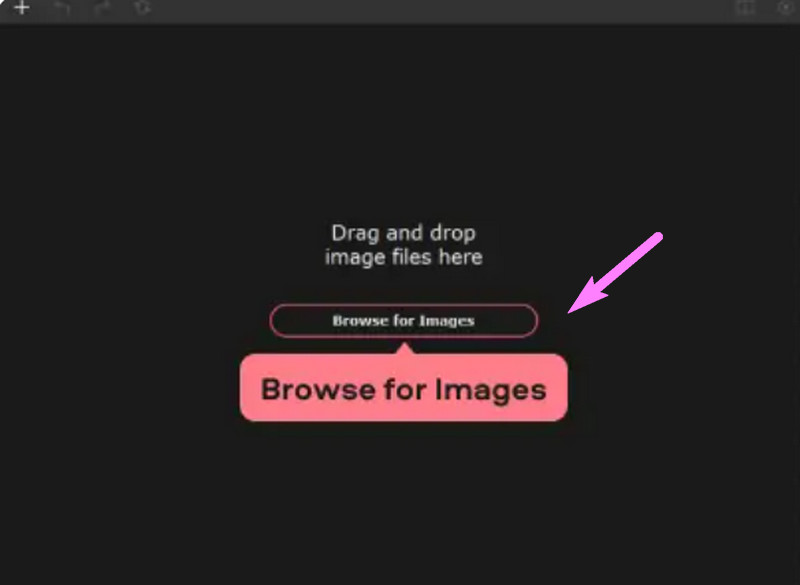
Шаг 2Теперь начните очищать фотографию, нажав кнопку Регулировать кнопку и запуск Деталь вариант. После этого отрегулируйте Острота ползунок, пока не достигнете желаемой настройки. То же самое касается Яркость и Контраст фотографии.
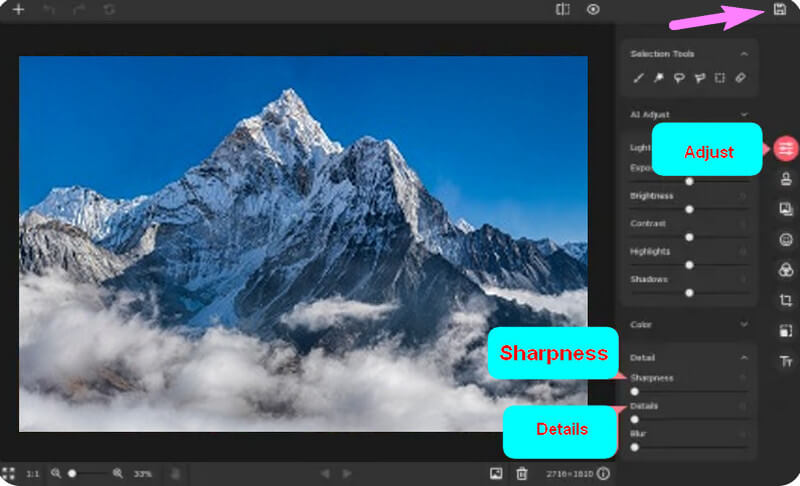
Шаг 3Как только это будет сделано, вы можете нажать кнопку Сохранять значок в правом верхнем углу интерфейса. Следуйте процедуре сохранения и проверьте свою исправленную фотографию.


![]() Конвертер видео AVAide
Конвертер видео AVAide
Самый полный медиаконвертер для преобразования видео, аудио и DVD без потери качества.
Часть 2. Часто задаваемые вопросы об исправлении размытых фотографий
Как исправить фотографии с низким разрешением онлайн, удалив их размытие?
Размытие фотографии и апскейлинг его разрешения никогда не будет лучшим, пока вы не воспользуетесь AVAide Image Upscaler. Вы получите необыкновенную фотографию, выполнив три простых шага на странице.
Что делает фотографии размытыми?
Различные причины делают фотографии размытыми. Некоторые из них следующие, движение объекта, мягкость объектива, недостаточная глубина резкости и дрожание руки оператора.
Могу ли я исправить размытые фотографии на телефоне без стороннего приложения?
Да. Android и iOS обычно имеют встроенные инструменты для редактирования фотографий в приложении камеры. Чтобы исправить размытые фотографии, вы должны открыть файл изображения, щелкнуть вкладку редактирования и найти значок настройки, чтобы найти параметр резкости.
Вы только что видели, как исправить размытое изображение на Android, iPhone, Mac, Windows и в Интернете. Все они могут улучшить качество изображения и предоставить вам красивые выходы, чтобы вы могли выбрать любой из них. Однако предположим, что вы относитесь к типу пользователей, которые не хотят получать загружаемое приложение или программное обеспечение, а также практичны. В этом случае необходимо выбрать AVAide Image Upscaler. Посетите и изучите его веб-страницу, чтобы увидеть другие великолепные и эффективные продукты, которые предлагает AVAide, а затем не стесняйтесь попробовать их все для решения различных задач!
Советы по масштабированию изображения
- Как увеличить разрешение изображения тремя популярными способами
- Простые способы мгновенно улучшить качество изображений
- 5 способов исправить размытое изображение [для ПК и мобильных устройств]
- 8 способов увеличить разрешение фото онлайн бесплатно
- 13 ведущих фотоулучшителей для улучшения качества изображения
- Простое преобразование изображения с низким разрешением в изображение с высоким разрешением онлайн
- Как увеличить разрешение фото в Photoshop [шаг за шагом]
- 10 лучших усилителей разрешения изображения, которые стоит попробовать
- 10 выдающихся инструментов AI для увеличения фотографий (100% бесплатно)
- 11 лучших инструментов для изменения размера фотографий на разных платформах
- 7 способов изменить размер изображения без ущерба для качества
- Как увеличить изображение: 7 лучших способов рассмотреть
- Как исправить качество изображения двумя простыми способами (онлайн и оффлайн)
- Сделайте фото HD: 5 удивительных способов смотреть вперед в Интернете
- Как снизить качество изображения тремя простыми способами
- Как размыть изображение: для онлайн и мобильных платформ
- 5 простых способов сделать картинку четче
- Как улучшить разрешение JPEG/JPG/PNG в 5 лучших решениях
- Измените разрешение фотографий Android и iPhone тремя способами

Используйте лучшее изображение для онлайн-апскейлера 4K
Наша технология искусственного интеллекта автоматически улучшит качество ваших изображений, удалит шум и исправит размытые изображения в Интернете.
ПОПРОБУЙ






